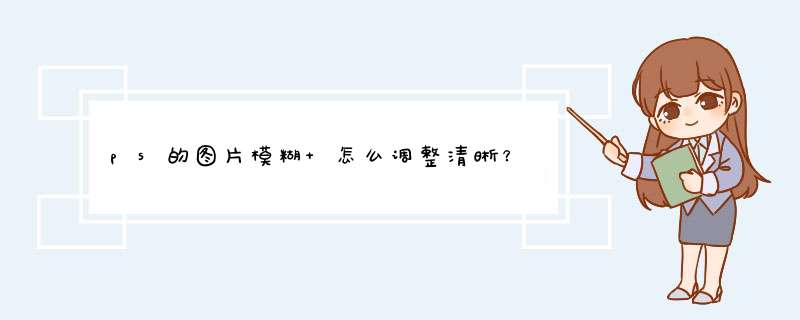
1、首先在Photoshop中打开你所要修改的。
2、按Ctrl+J得到复制之后的图层1。
3、然后我们接着选择菜单:滤镜——模糊——高斯模糊。
4、接着将半径设置为05,点击确定。
5、再选择菜单:滤镜——锐化——USM锐化。
6、设置参数数据为半径05,数量66。
7、确定后得到下图所示的效果。
8、如果对上面的效果不满意,再按Ctrl+F键4次,执行同样的锐化4次。
9、接着选择菜单:滤镜——其它——自定。
10、数值选择默认无须更改,单击确定。
11、这样就可以把修改得清晰了。
PS采用的是差值放大,肯定会变模糊,你需要使用无损放大才行:
下载工具:优速格式转换器
步骤1,下载工具后安装打开使用,点击添加文件按钮将需要添加到软件中,也可以直接拖拽到软件中进行。
步骤2,添加好后进行设置,选择一个无损放大智能算法(目前软件支持两种算法),然后根据自己的需求设置的降噪程度和放大倍数。最后设置好后点击右上角的红色按钮启动软件程序。
步骤3,当添加的全部无损放大成功后,软件会d出“导出成功”的提示框,点击提示框中的蓝色按钮就能查看放大后的了。
步骤4,打开一张刚刚无损放大的,对比原图可以看到,放大后的依然有很高的清晰度。
jpgHD JpgHD是一个老照片修复网站。借助人工智能AI技术,可以自动修复老照片。在修复过程中,您可以设置所需的分辨率,消除的噪点,可以满足我们各种照片修复需求,包括图像模糊修复。通过浏览器搜索网站官网,然后点击绿色的“选择”按钮,上传需要修复的照片。成功上传照片后,点击蓝色的“AI HD”按钮,软件会自动修复照片。我们只需要等待进度条完成。进度条填满后,点击绿色的“下载”按钮,将照片保存到电脑或手机中。不过需要注意的是,这个网站的部分功能有收费模式,处理的时间比较慢。欢迎分享,转载请注明来源:内存溢出

 微信扫一扫
微信扫一扫
 支付宝扫一扫
支付宝扫一扫
评论列表(0条)